如何用CorelDRAW X8制作条形码
CorelDRAW X8 软件是加拿大Corel公司的平面设计软件,提供了矢量动画、页面设计、网站制作、位图编辑和网页动画等多种功能。今天小编就为你简单讲解一下CorelDRAW X8 软件里一个非常实用的功能,如何制作条形码。
一、条形码的重要性
随着零售业和消费市场的飞速扩大和发展,条形码在越来越多的地,发挥着至关重要的作用,其应用范围也涉及到各个领域和行业,其中包括物流、仓储,图书馆,银行,POS收银系统,医疗卫生、零售商品、服装、食品服务以及高科技电子产品等等。
目前,每天都会在一些新增加的项目上持续的用到条形码。在我们的日常生活中随处都可以看见条形码的身影,可以说条形码与我们的生活息息相关。
二、如何制作条形码
常用的条形码分类有EAN条形码、UPC条形码、25条形码、交叉25条形码、库德巴条形码、Code 39条形码和Code 128条形码等。这些种类的条形码都可在CorelDRAW X8软件上的,绘图界面上轻松的绘制出来。
今天我们以,生活中比较常见的EAN条形码中的“EAN-13”(主要应用于超市和其它零售业)为例,给大家详细讲解如何用CorelDRAW X8制作条形码。
第一步:
打开CorelDRAW X8,点击“新建文档”。
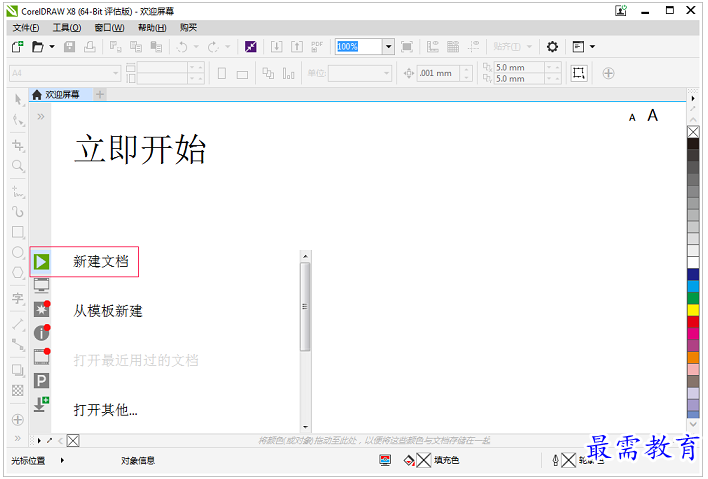
图1:新建文档
第二步
点击菜单栏的“对象”选项,在下拉列表里选中第一项“插入条码”。
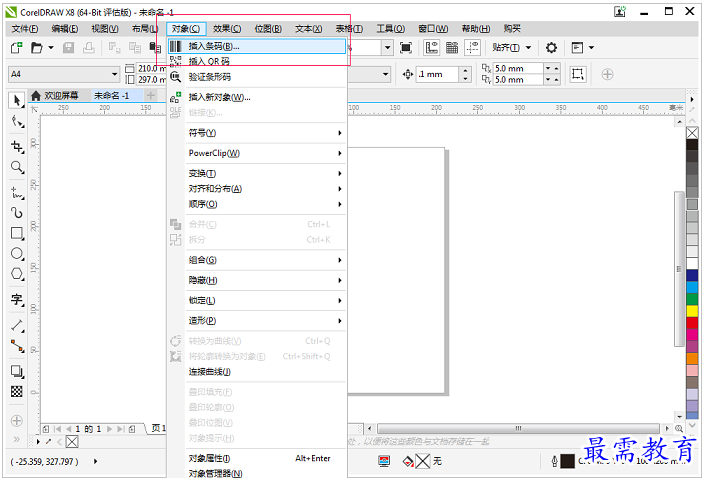
图2:插入条形码
第三步:
在“从下列行业标准格式中选择一个:”找到并选中“EAN-13”选项。
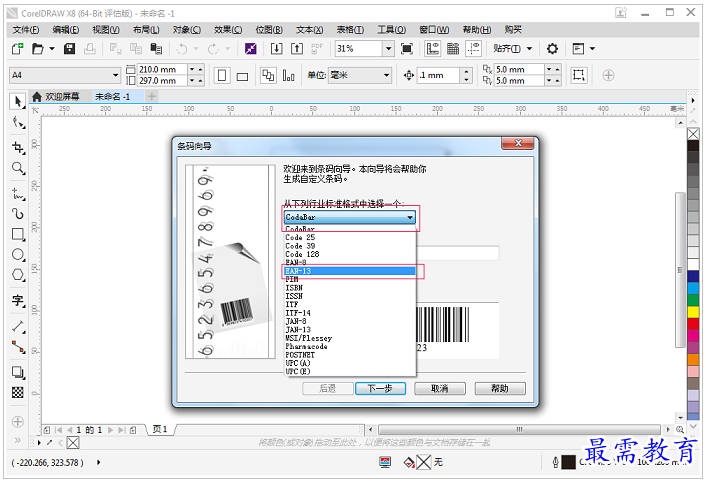
图3:选择对应条形码
第四步:
输入我们的条形码数字(如12345678901212345),点击“下一步”。
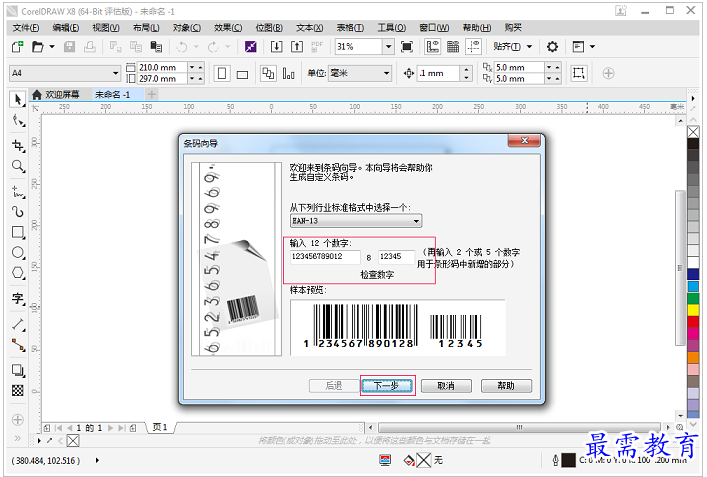
图4:输入条形码
第五步:
条形码打印设置,直接点击“下一步”。(默认选项即可无需改动)
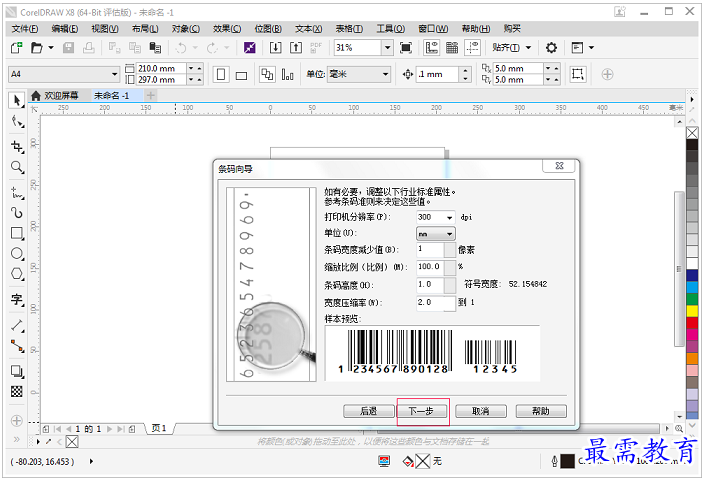
图5:条形码打印设置
第六步:
条形码版面设置,点击“完成”。(默认选项即可无需改动)
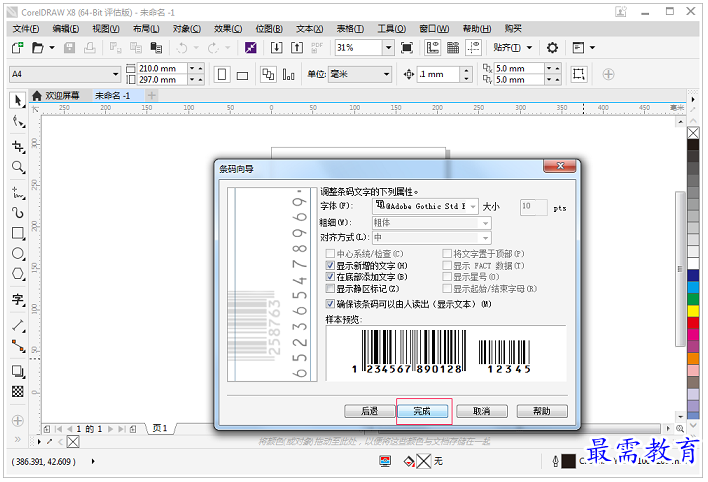
图6:条形码版面设置
这样我们就制作完成了我们的条形码。
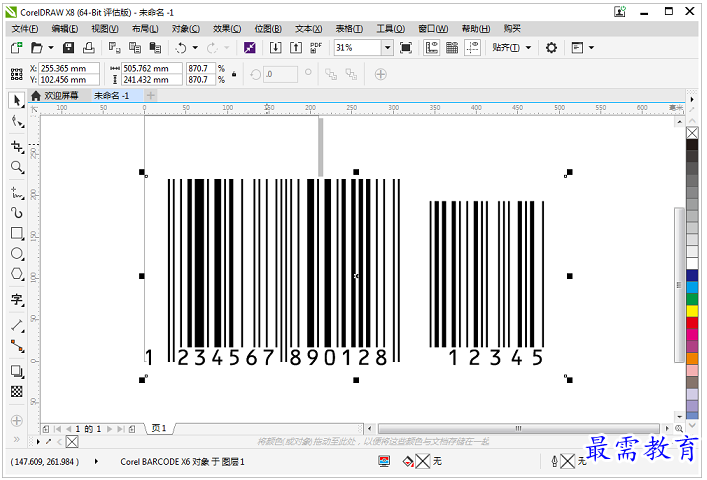
图7:条形码成品图

 湘公网安备:43011102000856号
湘公网安备:43011102000856号 

点击加载更多评论>>